Comment transférer les photos iPhone 11/11 Pro(Max) vers l’ordinateur PC/Mac
Votre iPhone contient beaucoup de photos ? Vous voulez les transférer afin de les préserver quelque part ? C’est très simple. Nous vous proposons les méthodes dont vous avez besoin. Lisez ce guide pour obtenir des solutions.
Le dialogue entre l’ordinateur et l’iPhone est nécessaire. Pour ceci, il faut donc une solution fluide qui assure cette communication. Et qui connait mieux ce besoin que les propriétaires des téléphones d’Apple ? En effet, transférer les photos iPhone 11/11 Pro(Max) vers l’ordinateur est un service très demandé. Vous allez donc découvrir aujourd’hui 3 méthodes efficaces qui le réalisent. Restez avec nous.
Quelle est l’option la plus utilisée de l’iPhone ? C’est une question dont la réponse n’est pas simple. Mais un grand monde vous dira la capture photos. Elles sont prises à tout moment, afin de mémoriser un souvenir, préserver un instant ou tout simplement pour voir un nouveau look. Les utilisations des images sont incalculables. Toutefois, peut-on les laisser toujours dans son smartphone ? Pas vraiment et ceci pour éviter de les perdre. Il faut donc transférer les photos iPhone 11/11 Pro(Max) vers ordinateur. Vous avez entre vos mains trois moyens efficaces qui permettent de faire cette opération : Transfert par câble, AirDrop et AnyTrans. Venez jeter un coup d’œil sur leur fonctionnement.
Lisez aussi: Comment transférer photos iPhone 11 Pro/X/XS (Max) vers Mac/PC
Méthode 1. Transférer les photos iPhone vers ordinateur via un Câble USB
Du classique pour la première méthode. Il suffit de connecter votre iPhone au PC ou Mac et commencer à l’utiliser comme un disque dur externe. Vous pouvez parcourir toutes ses données. Malheureusement, elles ne sont pas organisées. Il faut donc du temps afin de trouver ce que vous cherchez. Mais plusieurs opérations sont réalisables : copie, déplacement et suppression. Quand le tri est terminé, vous pouvez enregistrer les photos sur ordinateur dans l’emplacement que vous souhaitez. Ceci va sûrement alléger la mémoire de votre appareil. Cette méthode ne demande aucun logiciel à installer. Toutefois, la présence du câble est obligatoire. Et ceci peut refroidir certains utilisateurs. Veuillez bien l’essayer. Vous n’avez rien à perdre. Ci-dessous les étapes à suivre.
Étape 1. Connectez votre iPhone à l’ordinateur et y accédez pour parcourir les données.
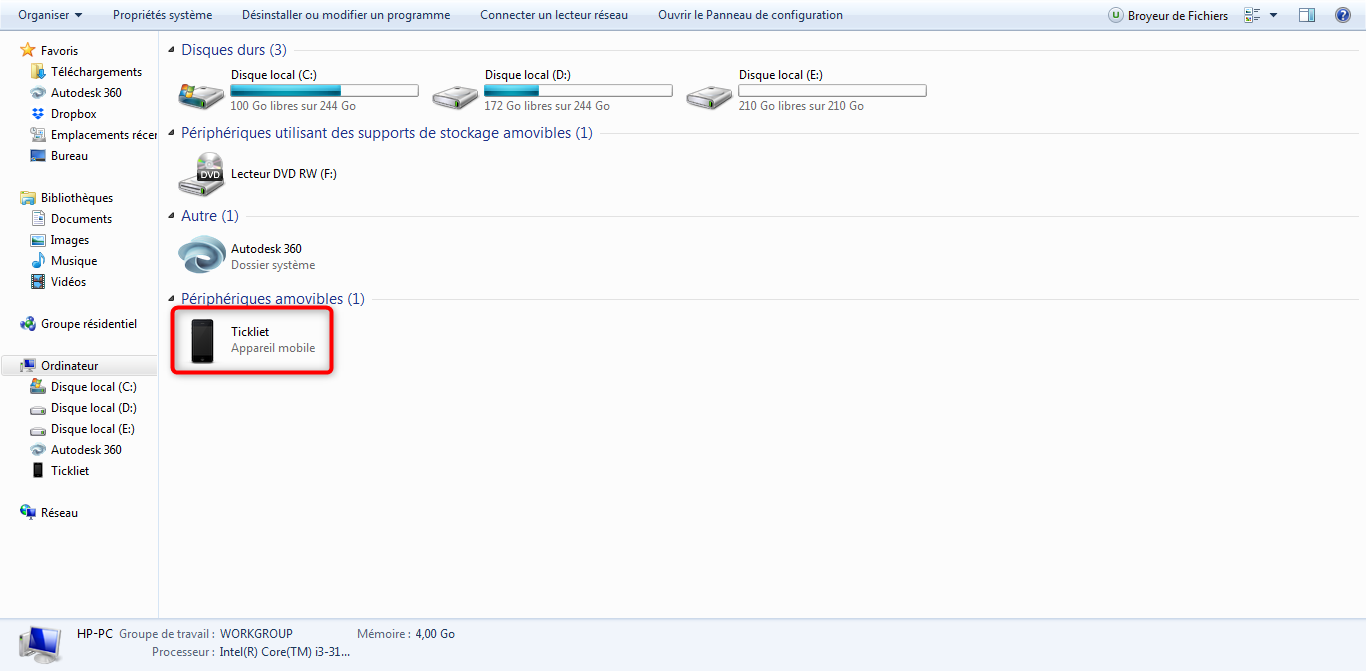
Accès à l’iPhone depuis l’ordinateur
Étape 2. Accédez au dossier des photos et choisissez un album
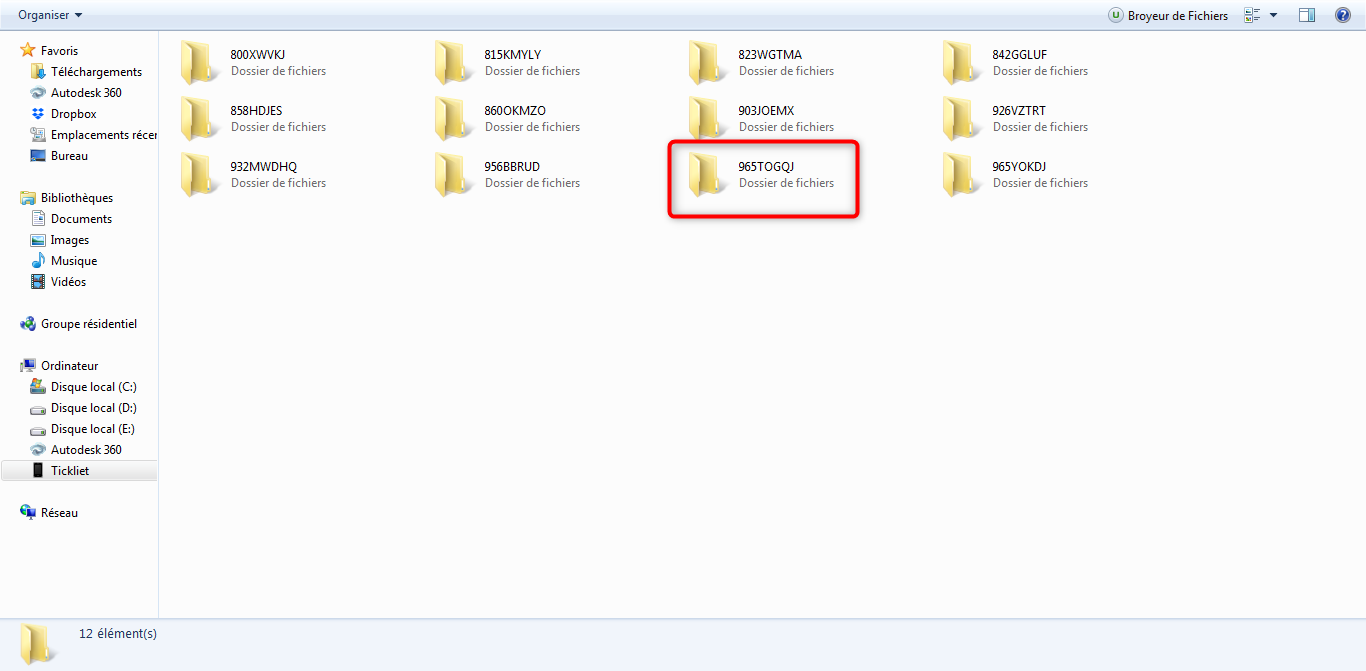
Sélection du dossier qui contient les photos recherchées
Étape 3. Cliquez sur la ou les photos à transférer et faites une copie vers l’ordinateur.
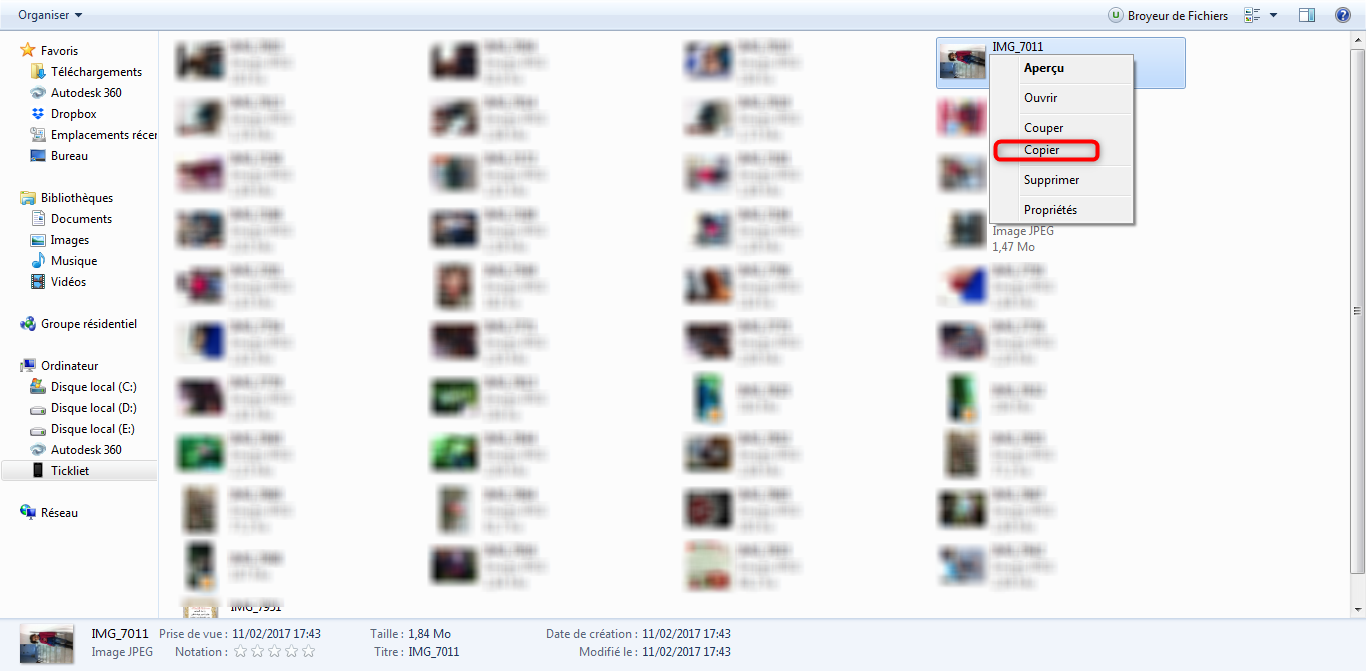
Transfert des photos de l’iPhone vers l’ordinateur
Méthode 2. Transférer les photos iPhone 11/11 Pro(Max) vers votre ordinateur PC/Mac via AirDrop
AirDrop est un logiciel développé par Apple afin de lier entre iPhone et Mac. Il permet d’échanger tout type de fichier entre les deux appareils. Toutefois, il ne peut les connecter que via Bluetooth ou Wifi. Et c’est un problème pour les gens qui n’ont pas accès à ces deux réseaux. AirDrop ne fonctionne pas sur PC. Il est donc destiné seulement aux propriétaires des Mac. Encore plus, les Macs doivent être sous OS X Yosemite ou ultérieur et les iPhone doivent être sous iOS 8 ou ultérieur. C’est un gestionnaire de fichiers mais il est malheureusement soumis à plusieurs conditions. Ci-dessous les étapes de l’opération.
Étape 1. Activez AirDrop sur iPhone tout en ouvrant le logiciel en même temps sur Mac.
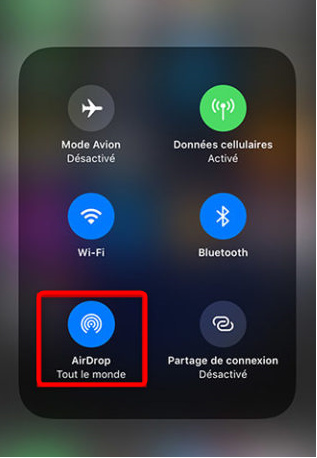
Activation d’AirDrop sur iPhone
Étape 2. Attendez la connexion entre via Wifi ou Bluetooth entre les deux appareils avant de commencer le transfert.
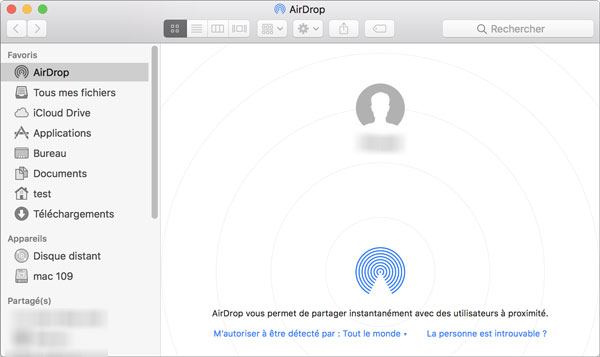
Connexion entre iPhone et Mac
Étape 3. Choisissez la photoo à transférer > Attendez la synchronisation avec iPhone.
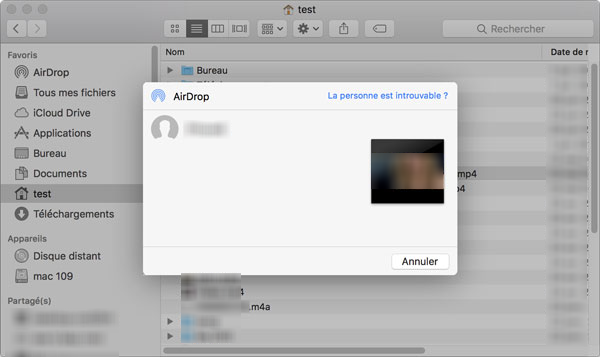
Envoi de la photo vers iPhone
Méthode 3. Transférer les photos iPhone vers ordinateur via AnyTrans
C’est à notre avis la meilleure solution si vous souhaitez transférer les photos iPhone 11/11 Pro(Max) vers ordinateur. La connexion à AnyTrans se fait via câble USB ou Wifi. Le logiciel est compatible avec PC ou Mac. De plus, son interface vous permet de parcourir et de sélectionner toutes les données que vous cherchez d’une manière très simple. A part ça, il facilite le choix à l’utilisateur en lui proposant un aperçu des photos. Plusieurs opérations sont aussi réalisables comme la modification ou même l’impression sans toucher à la qualité des clichés. Il est temps de dire au revoir à tous les problèmes de transferts des photos. Télécharger AnyTrans et profitez de ses nombreux avantages.
Étape 1. Ouvrez AnyTrans en connectant l’iPhone à l’ordinateur > Cliquez sur le bouton « Photos ».
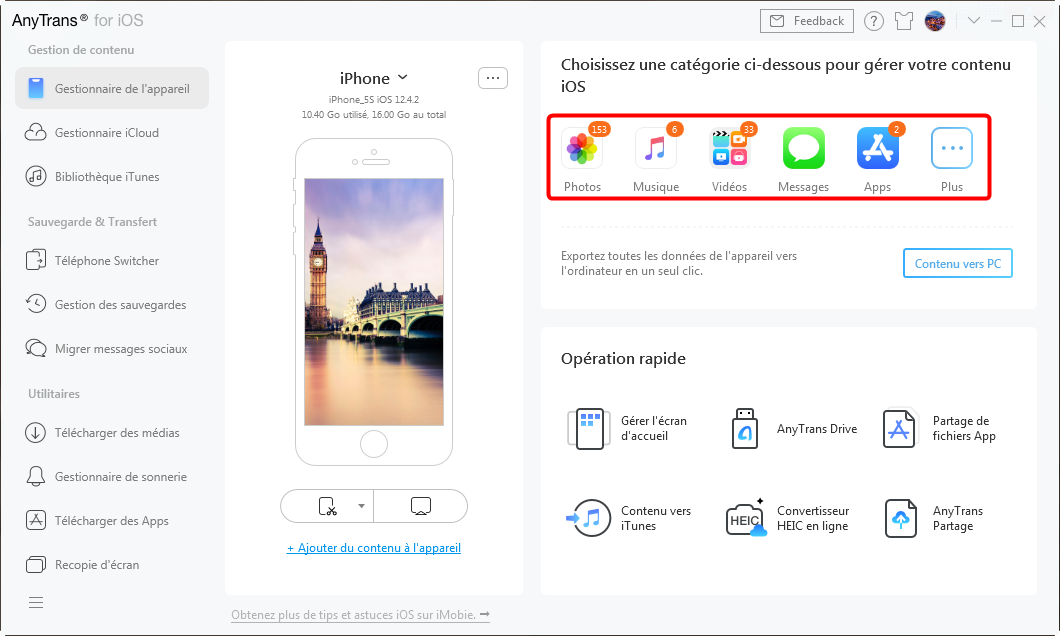
Choisissez une catégorie pour gérer
Étape 2. Choisissez la ou les photos à transférer > Cliquez sur Transférer vers ordinateur.
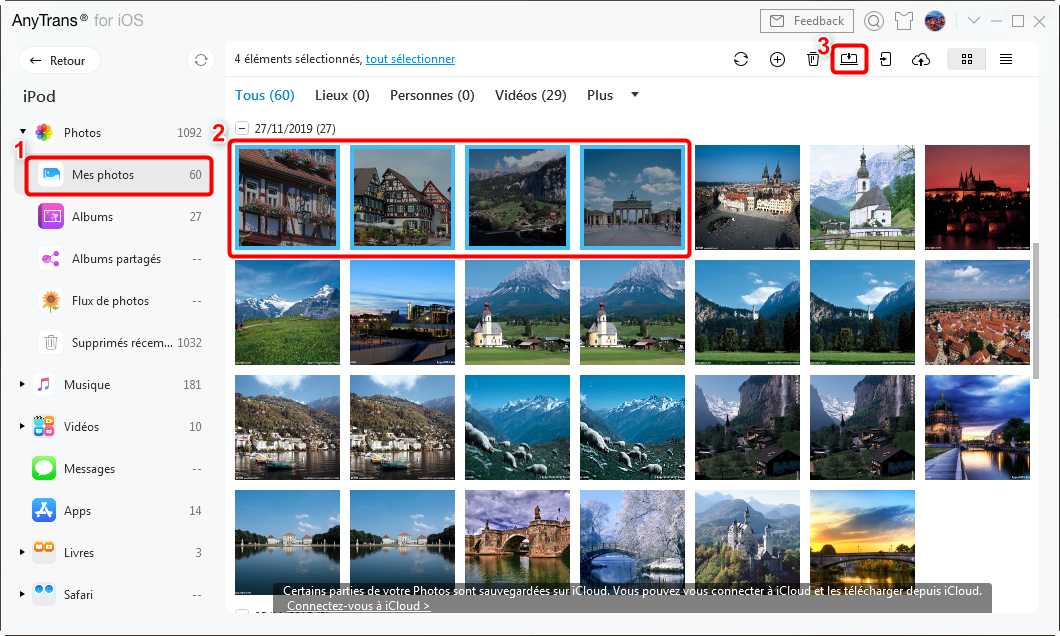
Transférer les photos sur l’ordinateur
Étape 3. Attendez la fin du processus du transfert.
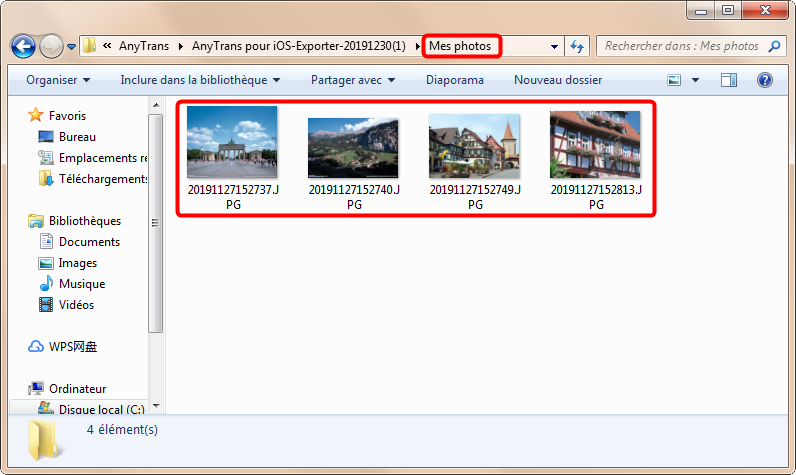
Trouver les photos
Conclusion
Il n’y a donc plus d’obstacle devant vous. Il est désormais possible de transférer les photos d’iPhone 11/11 Pro(Max) vers votre ordinateur facilement. Avec le transfert via un câble USB, AirDrop et AnyTrans, l’utilisateur possède un choix large. Mais c’est le dernier cité qui est sûrement le plus performant. Nous vous recommandons donc de téléchargez AnyTrans tout de suite.
Questions liées aux produits ? Contactez l'équipe Support à trouver une solution >
 AnyTrans
AnyTrans
Un professionnel gestionnaire des fichiers sur votre iPhone, iPad, iPod sans limite de synchronisation iTunes.
Téléchargement gratuit10,039,441 utilisateurs adopté
Articles populaires
- Comment transférer les données vers un nouvel iPhone X/8 (Plus)
- Transférer des photos d'un iPhone à un autre iPhone directement
- Comment sauvegarder/transférer ses SMS iPhone sur Mac
- Comment mettre de la musique sur iPhone sans iTunes
- Comment transférer de la musique d'iPhone vers iTunes
- Ttrès vite ! Tansférer de la musique iPod vers Mac en 1 clic
- Transférer tous les genres de photos d'iPhone vers PC



